Utilizar marcadores de clip, Introducir comentarios en marcadores de clip – Grass Valley EDIUS Pro v.6.5 Manual del usuario
Página 315
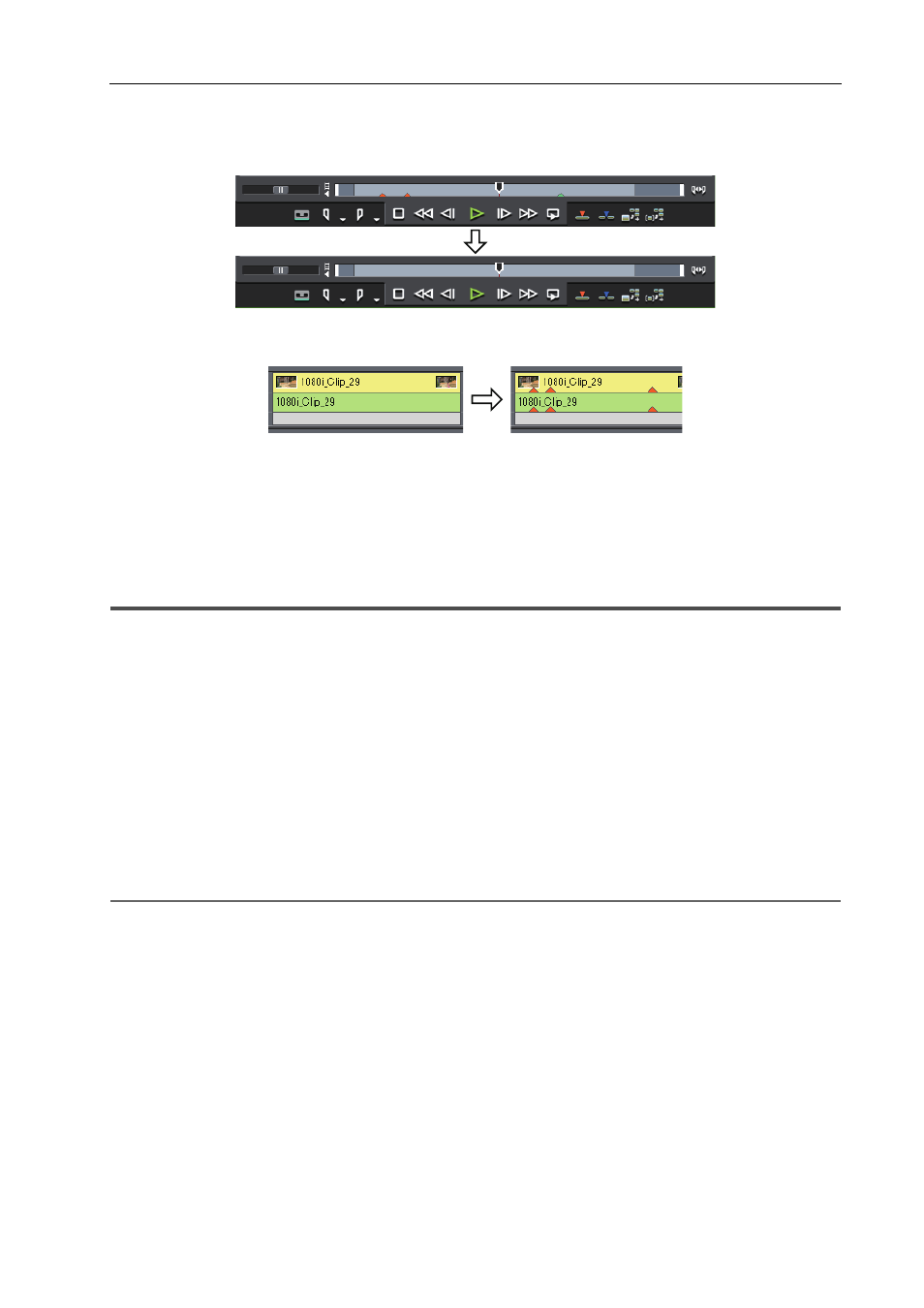
293
Marcadores
EDIUS - Manual de referencia
1 Haga clic en [Marcador] en la barra de menú y haga clic en [Mostrar marcadores de clips]
→ [Reproductor]
o [Línea de tiempo].
El marcador de clip o el comentario se mostrarán si se marca esta opción. No se mostrará si no se marca la opción.
Asimismo, el marcador de clip se mostrará en los clips en la línea de tiempo si se hace clic en [Línea de tiempo] para
marcarlo. No se mostrará si no se marca la opción.
3
•
Solamente se pueden ocultar los comentarios de los marcadores de clip. Desmarque [Marcador] en
[Superponer].
Mostrar/ocultar ventana de vista previa
• Solamente el marcador de clip del punto de entrada se mostrará como el marcador de clip con rango si ese
marcador de clip no está enfocado.
Utilizar marcadores de clip
Introducir comentarios en marcadores de clip
Puede añadir un comentario en marcadores de clip ya establecidos.
1 Visualice un clip establecido con un marcador de clip en el reproductor.
Visualización de clips en el reproductor
2 Haga clic derecho en el marcador de clip en el control de deslizamiento y haga clic en [Editar marcador de
clip].
3 Introduzca el comentario en el cuadro de diálogo [Comentarios de marcador] y haga clic en [OK].
Los comentarios ya introducidos se muestran en el reproductor cuando el control de deslizamiento se desplaza hacia
el marcador de clip. Si se ha establecido un marcador de clip con rango, el comentario se mostrará mientras el control
de deslizamiento del reproductor esté en el rango del punto de entrada y de salida del marcador de clip.
2
Alternativa
• Desplace el control de deslizamiento en el reproductor hacia el marcador de clip, haga clic en [Marcador] en la barra
de menú y haga clic en [Editar marca].
• Haga clic en el campo [Comentarios] en la lista [Marcador de clip].
• Haga clic derecho en la lista de marcadores de clip y haga clic en [Editar marcador].
• Comentario con retorno de carro: [Ctrl] + [Intro]
3
•
También puede editar de la misma manera comentarios ya introducidos.
• Adiciones, ediciones y borrados hechos a los marcadores de clip son reflejados automáticamente en los clips
del contenedor. Para descartar la información de un clip antes su edición, registre previamente ese clip en el
contenedor como un clip diferente.
Cuando añada, elimine o edite el marcador de clip con un clip en la línea de tiempo visualizada en el reproductor,
regístrelo en el contenedor como otro clip si es necesario.
Registro en el contenedor de clips del reproductor
• Si un clip establecido con un marcador de clip ha sido colocado en la línea de tiempo, el comentario se
mostrará en el grabador cuando el cursor de la línea de tiempo se desplace hacia la posición del marcador de